Excel'de engellenen içerikle ilgili bilgileri asla gösterme nasıl yapılır?
Bazen, bir çalışma kitabını açarken aşağıdaki ekran görüntüsünde gösterildiği gibi Güvenlik Uyarısı iletişim kutusuyla karşılaşabilirsiniz. Bunu İçerik Etkinleştir'e tıklayarak kapattığınızda, bir sonraki sefer açtığınızda tekrar ortaya çıkacaktır. Excel'de engellenen içerikle ilgili bu bilgileri asla göstermemek için ne yapılmalıdır?

Engellenen içerikle ilgili bilgileri asla gösterme
Engellenen içerikle ilgili bilgileri asla gösterme
İşte engellenen içerikle ilgili bilgileri göster veya asla gösterme seçeneği.
1. Dosya > Seçenekler'e tıklayarak Excel Seçenekleri iletişim kutusunu açın. Ekran görüntüsüne bakın:
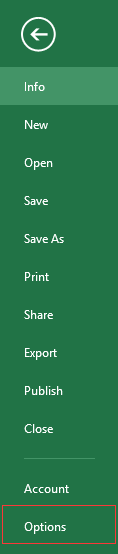
2. Excel Seçenekleri iletişim kutusunda, Güven Merkezi sekmesine tıklayın ve sağ bölümdeki Güven Merkezi Ayarları'na tıklayın.
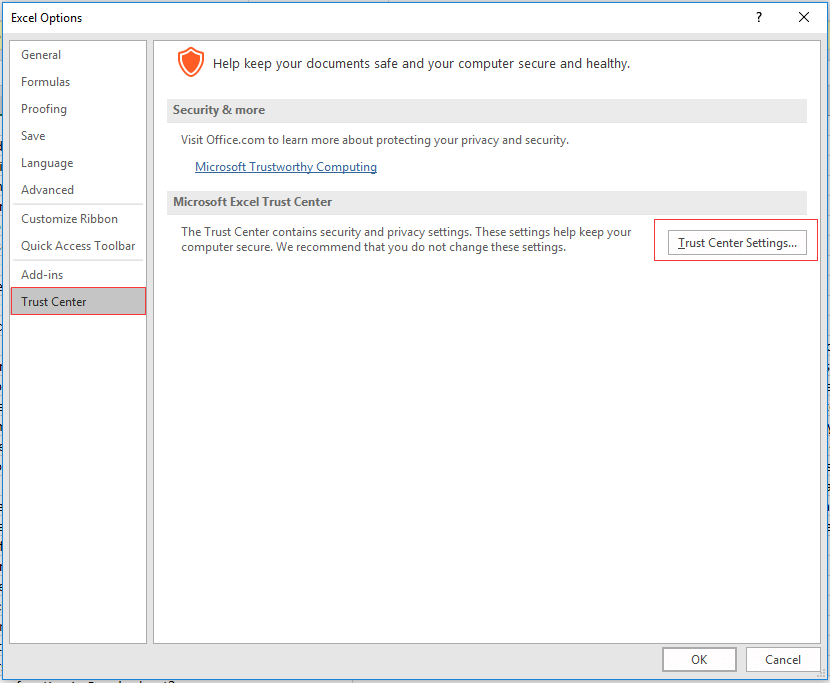
3. Güven Merkezi iletişim kutusunda, sağ bölümdeki Engellenen içerikle ilgili bilgileri asla göster seçeneğini işaretleyin. Ekran görüntüsüne bakın:
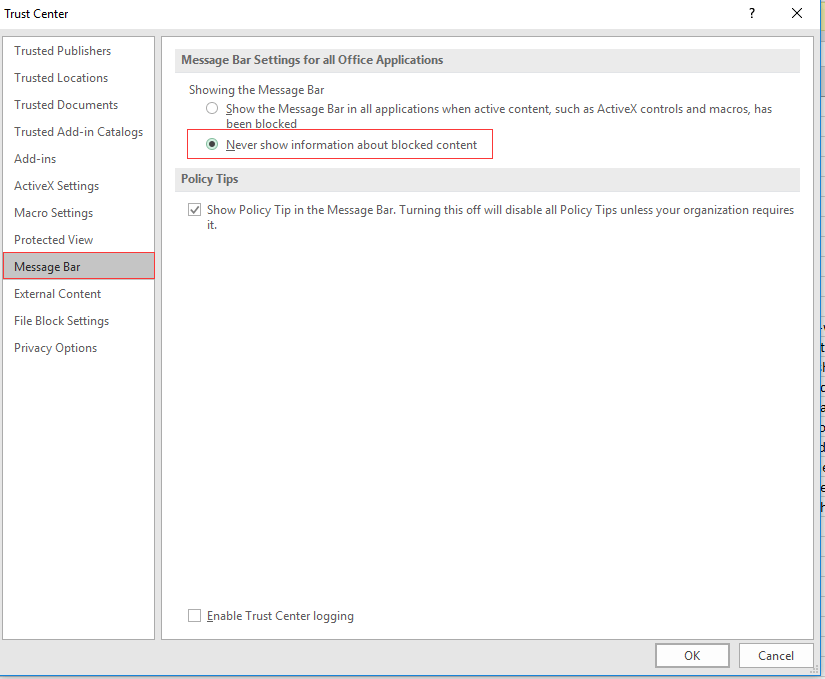
4. Tamam > Tamam'a tıklayın, artık Güvenlik Uyarısı iletişim kutusu bir daha asla açılmayacaktır.
En İyi Ofis Verimlilik Araçları
Kutools for Excel ile Excel becerilerinizi güçlendirin ve benzersiz bir verimlilik deneyimi yaşayın. Kutools for Excel, üretkenliği artırmak ve zamandan tasarruf etmek için300'den fazla Gelişmiş Özellik sunuyor. İhtiyacınız olan özelliği almak için buraya tıklayın...
Office Tab, Ofis uygulamalarına sekmeli arayüz kazandırır ve işinizi çok daha kolaylaştırır.
- Word, Excel, PowerPoint'te sekmeli düzenleme ve okuma işlevini etkinleştirin.
- Yeni pencereler yerine aynı pencerede yeni sekmelerde birden fazla belge açıp oluşturun.
- Verimliliğinizi %50 artırır ve her gün yüzlerce mouse tıklaması azaltır!
Tüm Kutools eklentileri. Tek kurulum
Kutools for Office paketi, Excel, Word, Outlook & PowerPoint için eklentileri ve Office Tab Pro'yu bir araya getirir; Office uygulamalarında çalışan ekipler için ideal bir çözümdür.
- Hepsi bir arada paket — Excel, Word, Outlook & PowerPoint eklentileri + Office Tab Pro
- Tek kurulum, tek lisans — dakikalar içinde kurulun (MSI hazır)
- Birlikte daha verimli — Ofis uygulamalarında hızlı üretkenlik
- 30 günlük tam özellikli deneme — kayıt yok, kredi kartı yok
- En iyi değer — tek tek eklenti almak yerine tasarruf edin